
Mark Lucas
0
2656
304
 De fleste ville tro, at det at tage et skærmbillede var en enkel og ligefrem proces, og at det ville være stort set det samme på hver platform, de støder på. De vil have forkert. Processen med at tage skærmbilleder er enkel for nogle enheder og næsten umulig for andre. For nogle operativsystemer involverer det at kende genveje, mens du for andre kan trykke på PrtScn og følg næsen. De er alle meget forskellige.
De fleste ville tro, at det at tage et skærmbillede var en enkel og ligefrem proces, og at det ville være stort set det samme på hver platform, de støder på. De vil have forkert. Processen med at tage skærmbilleder er enkel for nogle enheder og næsten umulig for andre. For nogle operativsystemer involverer det at kende genveje, mens du for andre kan trykke på PrtScn og følg næsen. De er alle meget forskellige.
Her er en guide, der viser dig de hurtigste måder at tage skærmbilleder til alle de store enheder og OS: Windows, Mac OS X, Linux, Android, iOS og Kindle Touch. Der er også en masse dedikerede skærmbilledeværktøjer til mange af disse operativsystemer, så de er også blevet bemærket. Uanset din enhed og operativsystem, skal vi være i stand til at hjælpe dig med at tage et skærmbillede i dag.
Windows-skærmbillede
Windows har en enkel, men alligevel inelegant måde at håndtere skærmbilleder på. Klik blot på PrtScn og du vil have skærmbilledet gemt på udklipsholderen. Åbn derefter din yndlingsbilledseditor, og indsæt billedet i et nyt dokument.
For eksempel er MS Paint og Gimp gratis billedredaktører, der fungerer godt.
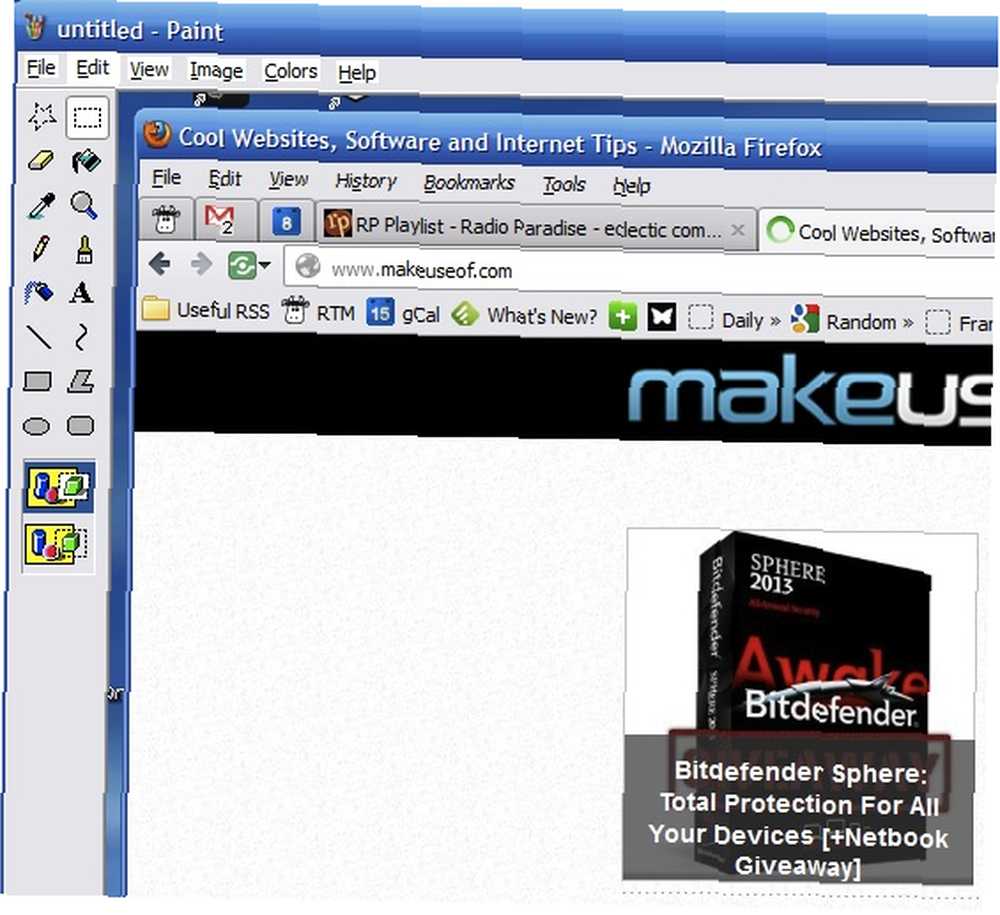
Mac OS X-skærmbillede
Der er en række måder at tage et skærmbillede på Mac på, og de gemmer alle som standard en PNG-fil på dit skrivebord. De mest brugte genveje til Mac-skærmbilleder er:
- Kommando-Skift-3 - Tar et skærmbillede på fuld skærm.
- Kommando-Skift-4 - Tag et skærmbillede af et område, du vælger.
- Kommando-Skift-4 derefter Mellemrum - Tag et skærmbillede af det aktive vindue.
Du kan muligvis også læse:
- Sådan ændres standardskærmbillede Billedformat & andre egenskaber [Mac] Sådan ændres standardskærmbillede Billedformat & andre egenskaber [Mac] Sådan ændres standardskærmbillede Billedformat og andre egenskaber [Mac]
- Mac OSX-genveje
Linux-skærmbillede
Der er mange måder at tage skærmbilleder i Linux, hvoraf nogle er ret involverede, så vi vil bare tage dig gennem nogle af de mere ligefremme metoder.
I de fleste tilfælde af Gnome eller Unity skal du klikke på PrtScn og du vil se en pop-up-dialog vises, som lader dig vælge, hvor du skal gemme den. For at få bare det aktive vindue skal du klikke på Alt-PrtScn. Gnome-brugere kan også gå til menuen og vælge Programmer> Tilbehør> Tag skærmbillede.

Mange Linux-brugere kan også lide at bruge Gimp eller ImageMagick til at tage skærmbilleder. I KDE kan du installere KDEgraphics3 for at køre ksnapshot.
Android-skærmbillede
Hvis du bruger ICS (Android 4.0), er det ikke noget problem at få et skærmbillede. Tryk bare på og hold knappen Volume Down og Power nede på samme tid, så skærmbilledet vises i dit galleri.
Hvis du bruger en ældre Android-udgivelse, bliver tingene imidlertid meget vanskeligere. Visse modeller af telefon har indbygget skærmbillede kapaciteter, såsom flere af Galaxy-telefoner, men alle andre bliver nødt til enten at bruge Android SDK-metoden eller rode deres telefon og få et dedikeret program.
Hvis du vil tage skærmbilleder ved hjælp af Android SDK, skal du installere Android SDK på din computer og derefter tilslutte din Android. Ved hjælp af DDMS-applikationen vælger du derefter Enhed> Screen Capture.
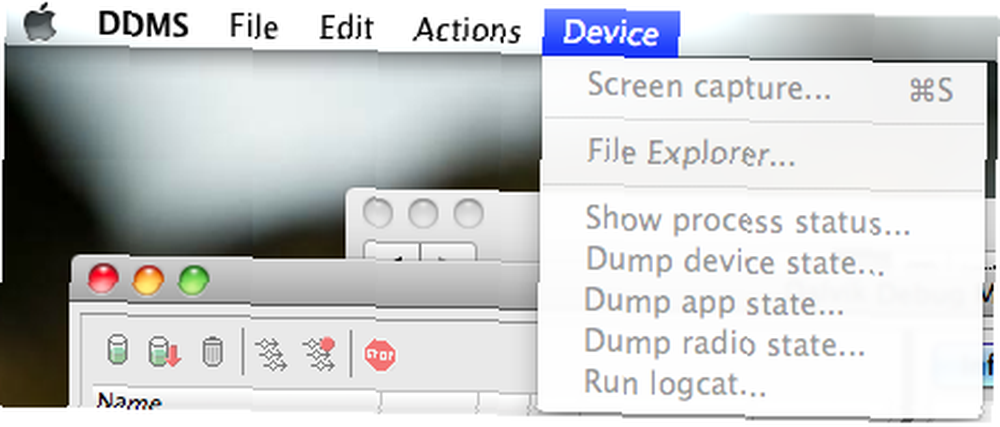
Fuld instruktioner til installation af Android SDK er her Sådan fanges skærmbilleder med din Android-mobiltelefon Sådan fanges skærmbilleder med din Android-mobiltelefon .
Tjek disse artikler for mere information:
- 6 måder at tage skærmbilleder på Android Hvordan man tager et skærmbillede på Android: 5 bedste metoder Sådan tager man et skærmbillede på Android: 5 bedste metoder Lurer du på hvordan man tager et skærmbillede på Android? Vi viser dig flere metoder til at fange hvad der er på din skærm.
- Sådan fanges skærmbilleder med din Android-mobiltelefon Sådan fanges skærmbilleder med din Android-mobiltelefon Sådan fanges skærmbilleder med din Android-mobiltelefon
- Aviary til Android: Screenshot Tour & Review - Fotoeffekter behøver ikke at være sociale når alt kommer til alt Aviary For Android: Screenshot Tour & Review - Fotoeffekter behøver ikke at være sociale når alt kommer til alt Aviary For Android: Screenshot Tour & Review - Foto Effekter behøver ikke at være sociale når alt kommer til alt. Aviary har eksisteret for evigt som en webbaseret pakke med kreative grafikværktøjer. Men de har for nylig lavet deres første foray til iOS og Android med den nye Aviary Photo Editor-app. Jeg er her for at tage ...
- AShot - Et praktisk skærmbilledeværktøj til Android [Windows] AShot: Et praktisk skærmbilledeværktøj til Android AShot: Et praktisk skærmbilledeværktøj til Android AShot, er et open source-værktøj til skærmbillede og screencasting. Du kan nemt se, hvad der er på dit Android-håndsæt på din computerskærm og mere. Læs videre for at finde ud af mere om, hvad der gør dette til en god ...
iOS-skærmbillede
Tryk og slip på On / Off-knappen og Start-knappen på samme tid. Screenshotet føjes til dit Camera Roll-album.
Kindle Touch-skærmbillede
Hold hjemmeknappen nede i 3 sekunder, tryk derefter på hvor som helst på Kindle Touch-skærmen, og slip derefter startknappen efter en lille ventetid. Når du tilslutter din Kindle til din computer ved hjælp af USB-kablet, finder du skærmbilledet i rodkataloget til Kindle Touch. Skærmbillederne gemmes som GIF ved 800 × 600 pixels.
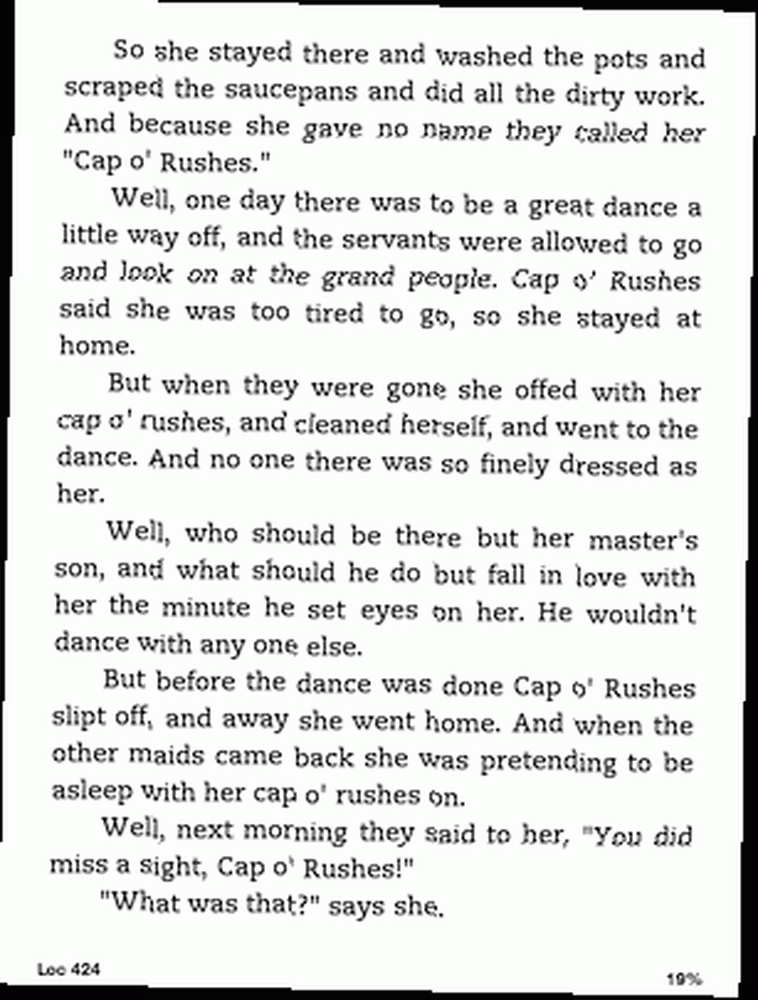
Andre seje værktøjer
Der er også masser af gode stykker software tilgængelig til flere platforme, der kan tage store skærmbilleder. Screenshot-udvidelser i browseren kan være virkelig nyttige til at få den fulde side, du ser på, selvom din skærm ikke kan se hele siden.
Her er nogle flere værktøjer, du kan tjekke ud:
- Sådan tager man et bedre skærmbillede med Jing (Mac / Windows) Sådan tager man et bedre skærmbillede med Jing (Mac) Sådan tager man et bedre skærmbillede med Jing (Mac)
- Sådan opretter du en enkel zoomet effekt på skærmbilleder i GIMP Sådan opretter du en enkel zoomet effekt på skærmbilleder i GIMP Sådan opretter du en enkel zoomet effekt på skærmbilleder i GIMP
- 4 Cool Firefox-udvidelser til at fange skærme 4 Cool Firefox-udvidelser til Capture-skærme 4 Cool Firefox-udvidelser til Capture-skærme
- 3 Google Chrome-udvidelser til at lave fantastiske skærmbilleder 3 Google Chrome-udvidelser til at lave fantastiske skærmbilleder 3 Google Chrome-udvidelser til at lave fantastiske skærmbilleder
- Monosnap: En hurtig, gratis, skybaseret, tværplatform-skærmoptagelsesapplikation Monosnap: En hurtig, gratis, skybaseret, tværplatform-skærmfangst-applikation Monosnap: En hurtig, gratis, skybaseret, tværplatform skærmfangst Ansøgning
Hvad er din foretrukne måde at tage skærmbilleder på? Bruger du indbyggede kommandoer eller et dedikeret program?
Billedkredit: ShutterStock











